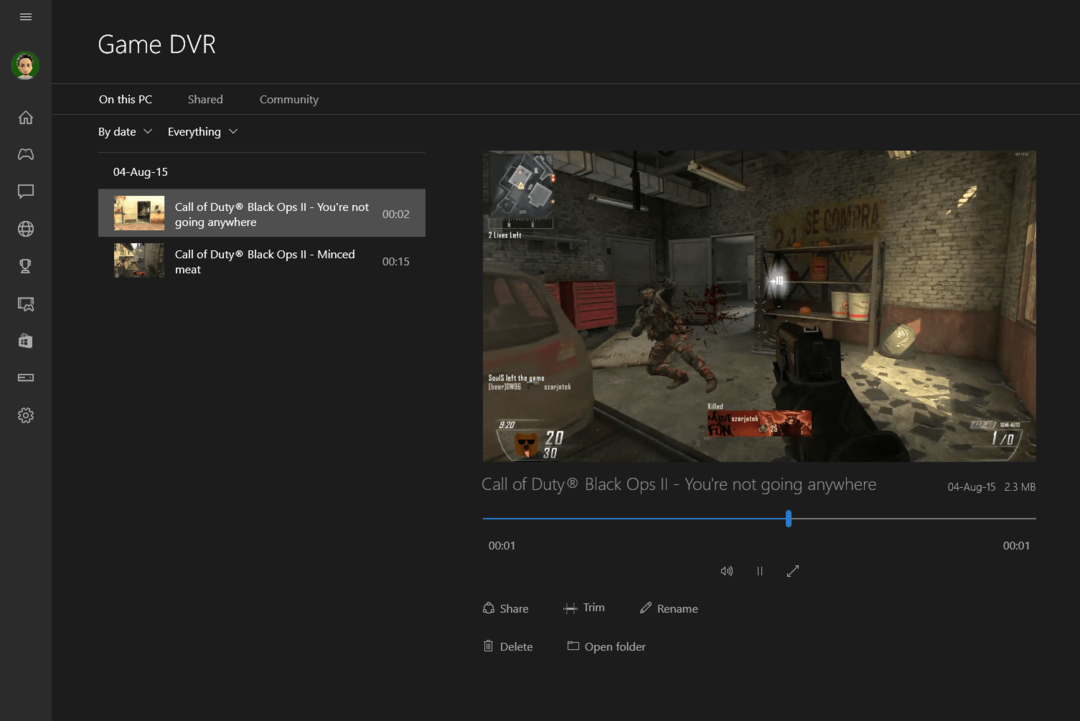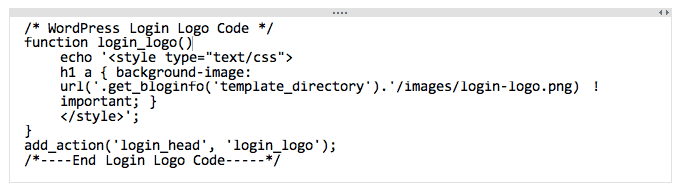Как да настроите Facebook Analytics и Facebook Attribution: Social Media Examiner
анализ във Facebook Facebook / / September 25, 2020
Искате ли да разберете по-добре какво е и какво не работи с вашия маркетинг във Facebook? Използвате ли двата най-мощни инструмента за анализ, които Facebook предлага?
В тази статия ще научите как да настроите Facebook Analytics и приписването на Facebook.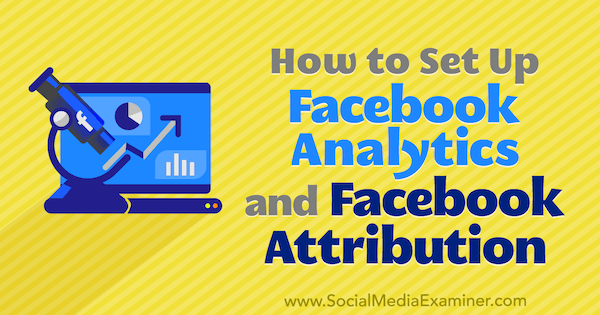
Как да настроите Facebook Analytics
The Facebook Analytics платформата е безплатен инструмент за проследяване и анализ на това как хората взаимодействат с вашите страници, уебсайт и приложения. Той е подобен на Google Analytics, тъй като ви позволява да проследявате поведението на потребителите, да създавате кохорти от потребители и да наблюдавате фуниите.
Ето как да започнете да го използвате, за да анализирате вашите маркетингови усилия във Facebook.
# 1: Свържете източниците на данни с Facebook Analytics
Вътре в глобалното меню във Facebook Business Manager ще намерите платформата на Google Анализ в раздела Измерване и отчет. Facebook също има отделно мобилно приложение Facebook Analytics (iOS и Android), които можете да изтеглите и използвате в движение.
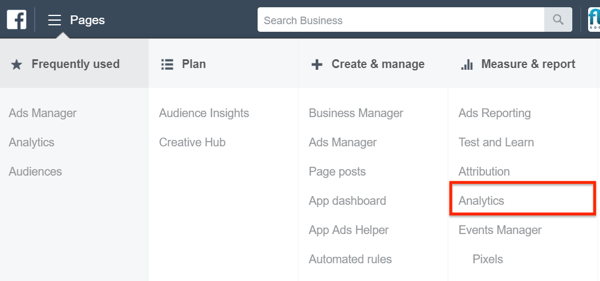
На таблото за управление на Google Анализ ще бъдете подканени да изберете всички източници на събития, които искате да анализирате. Източник на събитие е субект, от който Facebook може да черпи данни и включва приложения, страници и пиксели.
Поставете отметки в източниците на събитията, които искате да проследявате, което ще създаде група източници и канали за наблюдение. Когато приключите, щракнете върху Създаване на група вдясно.

Данните от тези източници вече се събират и показват в раздела Общ преглед.
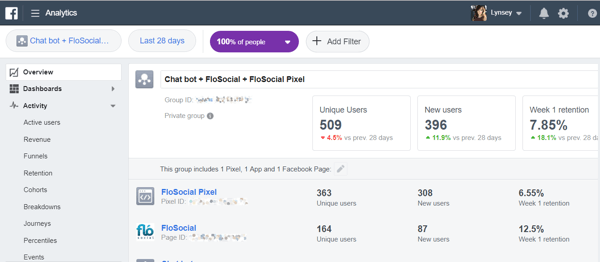
# 2: Създайте табло за проследяване във Facebook Analytics
Създаването на персонализирано табло за управление ви позволява бързо да филтрирате данните си, за да можете да се съсредоточите върху най-важната информация за проследяване.
Професионален съвет: Преди да настроите табло за управление или фуния, е полезно да картографирате информацията и данните, които са полезни за вас. Facebook Analytics ви позволява да филтрирате, прецизирате и проследявате данните, които събира от своите източници и канали за събития, но идентифицирането на това, което е най-полезно за вашия бизнес, ще ви помогне да избегнете претоварване на данните.
В навигацията вляво щракнете върху раздела Табла за управление и след това върху бутона Създаване на табло за управление.
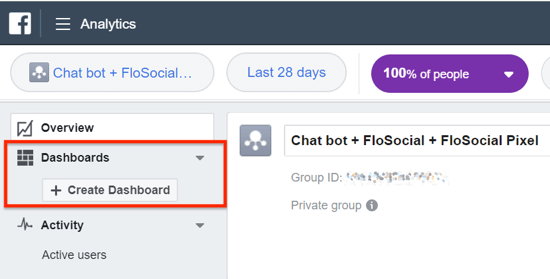
В изскачащото поле въведете име за таблото си за управление. Ако искате други хора от вашия екип да могат да виждат това табло, включете Видимост на таблото. След това щракнете върху Първи стъпки.
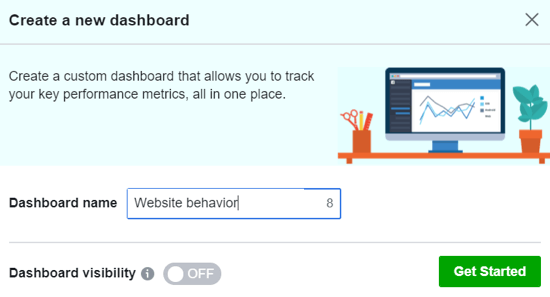
Следващата стъпка е да добавите информацията, която искате да проследявате на таблото си за управление, да създадете диаграми и да добавите филтри, които са подходящи за вашия бизнес.
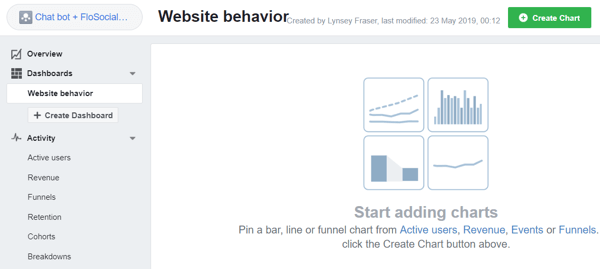
Щракнете върху Събития и изберете вида на събитието, което искате да проследите. Това може да бъде стандартно събитие на уебсайта, като потенциални клиенти или покупки или колко взаимодействия са имали клиентите ви с вашето приложение или чат бот.
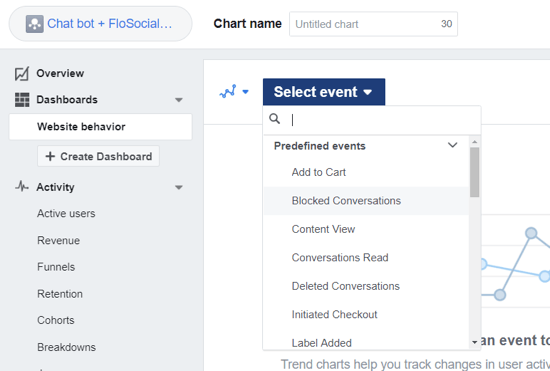
След това можете да добавите филтри, за да изключите или включите определени условия, като всички посетители на уебсайтове, посочени от Facebook, или хора, които вече са закупили от вас.
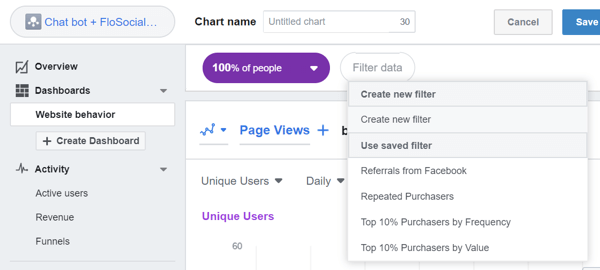
След това изберете допълнителни филтри за време или източник. Например, ако сте пуснали реклама, за да насочите хората към вашия уебсайт през последните 28 дни, можете да добавите филтър, за да изключите хората, които са посетили сайта от мобилния им браузър.
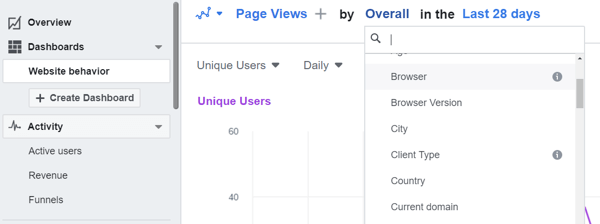
Когато приключите с избора и прецизирането на информацията, която искате да покажете, щракнете върху Запазване и добавяне към таблото за управление. Повторете този процес, докато не добавите и филтрирате цялата информация, която искате да показвате на собственото си табло за управление.
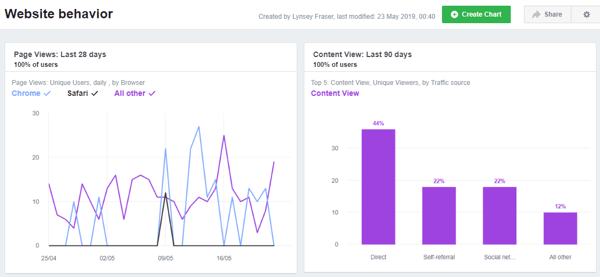
Имайте предвид, че можете да създадете множество табла за управление, за да проследявате отделно различни източници или периоди от време.
Графики за визуализация на данни във Facebook Analytics
Facebook Analytics ви позволява да избирате от различни видове диаграми, за да интерпретирате данните си. Когато създавате диаграма, изберете тип диаграма от падащото меню.
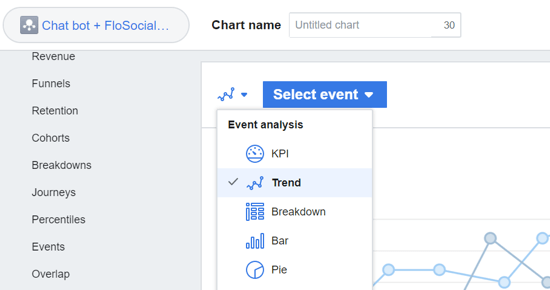
Ето пример за линейна диаграма на Facebook:
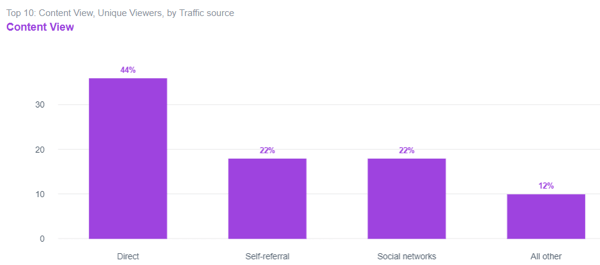
Ето как изглежда KPI диаграмата:
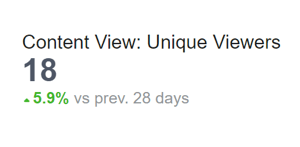
# 3: Създайте фуния във Facebook Analytics за проследяване на поведението на потребителите
Във Facebook Analytics фуниите ви помагат да дефинирате поредица от хронологични събития за проследяване на поведението. За да създадете фуния, щракнете върху Активност> Фунии в лявата навигация. След това щракнете върху Създаване на фуния вдясно.
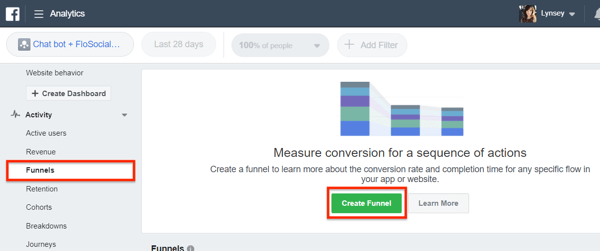
Сега добавете първата стъпка от фунията, която искате да проследявате, като я изберете от падащото меню.
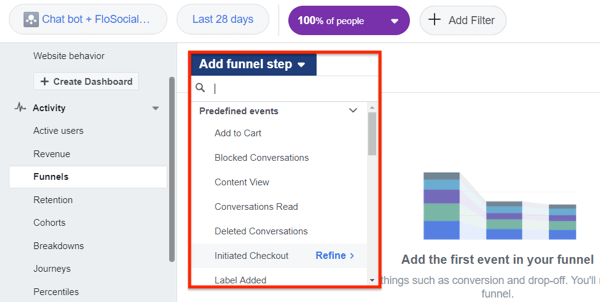
След това щракнете върху знака плюс вдясно от първото избрано събитие и изберете следващата част от фунията. Повторете тази стъпка толкова пъти, колкото е необходимо, за да проследите всички събития във вашата фуния.

Можете да намерите повече информация за хората, които се движат през вашата фуния, като изберете разбивка. За да направите това, щракнете върху цялостно и изберете параметър от падащото меню (като възраст, браузър или пол).
Фунията по-долу е създадена, за да покаже колко хора са преминали от разглеждане на страниците на уебсайта до попълване на формуляр и тази информация е разбита по възраст на потребителя.
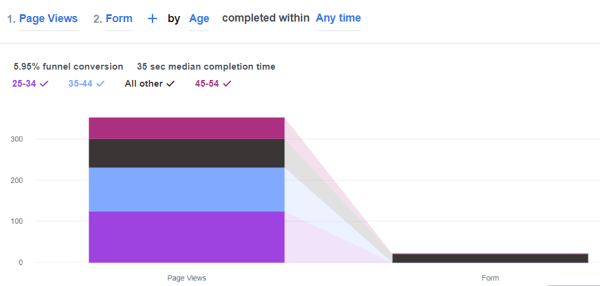
Когато сте доволни от стъпките си във фунията, щракнете върху иконата с три точки вдясно и изберете Запазване. След това дайте име на фунията си и кликнете върху Запазване. На този етап можете също да добавите фунията си към персонализираното си табло за управление.
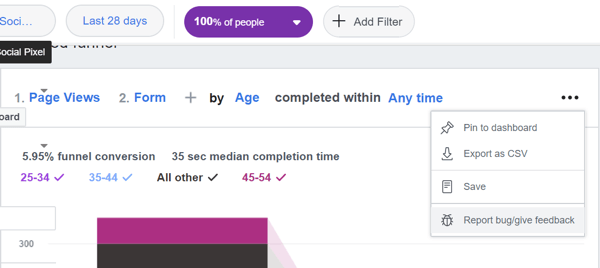
# 4: Създайте кохорта за идентифициране на тенденции в поведението на клиентите
Кохорта е група от хора, които извършват същото действие. Кохортите ви позволяват да видите повторни покупки, как хората взаимодействат или са задържани от вашия сайт и колко често те отново посещават.
Например хората, които са направили покупка от вас, могат да бъдат една кохорта, а хората, които са посетили страницата ви за събития, могат да бъдат друга кохорта. Като проследявате поведението на вашите кохорти, можете да ги разберете по-добре и да използвате тези прозрения, за да подобрите своите реклами и рекламни последователности.
За да настроите кохорта, щракнете върху Дейност> Кохорти и след това щракнете върху Създаване на кохорта.
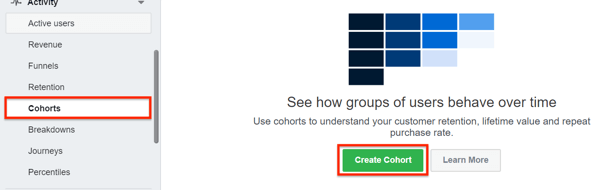
Сега добавете филтрите си и прецизирайте данните, които искате да видите. Кохортните ви данни ще показват задържане на аудиторията от седмица на седмица. Например можете да видите дали кохортата ви от посетители на уебсайта от една седмица се е върнала на уебсайта ви през следващата седмица и колко от тях са се върнали седмицата след това, за да направят покупка.
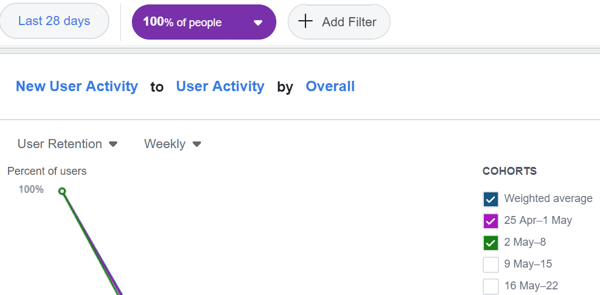
# 5: Създайте пътуване, за да картографирате пътуванията на клиентите
За да видите къде започват и завършват вашите клиенти, картографирайте пътуването им във Facebook Analytics. (Това е подобно на поведение в Google Analytics.) За да настроите пътувания, отворете Дейност> Пътувания. От двете падащи менюта вдясно изберете събитието за преобразуване и периода от време, който искате да проследявате.
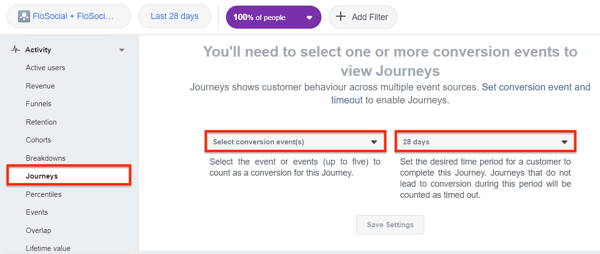
След като изберете събитието за реализация и времевия период, можете да започнете да попълвате информация за това, което се случва по време на това пътуване на клиента - къде започват и завършват, какъв процент конвертират и какъв процент отпада или „изчакване“ по време на това Период.
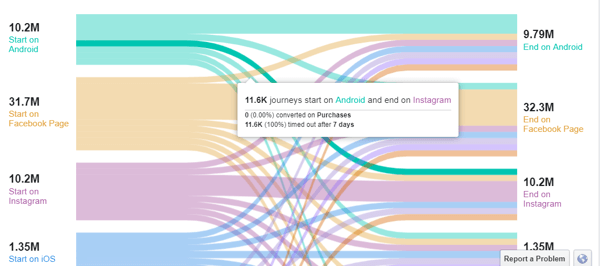
Пътуванията са полезни за проследяване на активност, която преминава през множество канали или за намиране на най-успешния ви канал за преобразуване за определен период от време.
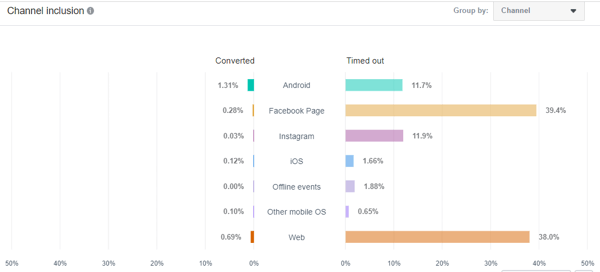
Вземете обучение по маркетинг в YouTube - онлайн!

Искате ли да подобрите ангажираността и продажбите си с YouTube? След това се присъединете към най-голямото и най-доброто събиране на маркетингови експерти в YouTube, докато те споделят своите доказани стратегии. Ще получите поетапни инструкции на живо, фокусирани върху Стратегия на YouTube, създаване на видеоклипове и реклами в YouTube. Станете маркетинговият герой на YouTube за вашата компания и клиенти, докато прилагате стратегии, които дават доказани резултати. Това е онлайн обучение на живо от вашите приятели в Social Media Examiner.
КЛИКНЕТЕ ТУК ЗА ПОДРОБНОСТИ - ПРОДАЖБАТА ПРИКЛЮЧВА НА 22-И СЕПТЕМВРИ!# 6: Споделяне на достъп до вашите активи на Facebook Analytics
За да споделите своето табло за управление и фунии с вашия екип, трябва да зададете достъп до групата източници на събития в Business Manager. Придвижете се до Бизнес настройки и отворете раздела Източници на данни. След това използвайте функцията Добавяне на хора към възложете достъп на вашия екип.
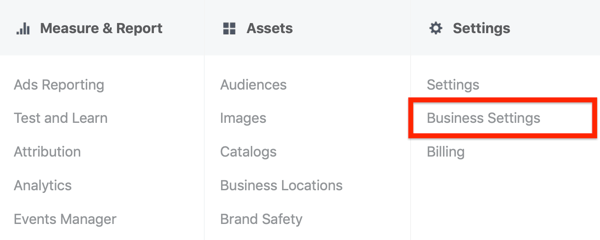
Как да настроите приписването на Facebook
Инструментът за приписване на Facebook ви позволява да измервате ефективността на вашите маркетингови кампании директно спрямо събитие за реализация като събитие за покупка или добавяне към количката. Можете да видите кои кампании и публикации са повлияли на пътуването на клиента до покупка.
Този инструмент изследва всички допирни точки, които може да са повлияли на вашия клиент онлайн и офлайн, за да им помогне да стигнат до решението си за покупка. Ако последното кликване преди покупка не е дошло от вашата реклама за реализация, това не означава, че вашите реклами, публикации и маркетингови дейности не са повлияли на този клиент да закупи.
Проследяването на последното кликване или използването само на бисквитки не дава точно разбиране за приписването в света на много устройства, в който живеем. С инструмента Attribution ще получите по-добро разбиране за това какво работи във вашия Facebook маркетинг и какво не.
# 1: Създаване на бизнес линия
За да започнете да използвате инструмента за приписване, първо трябва да настроите бизнес линия в Business Manager. В Бизнес настройки изберете Бизнес линия под раздела Акаунти и след това щракнете върху Добавяне.
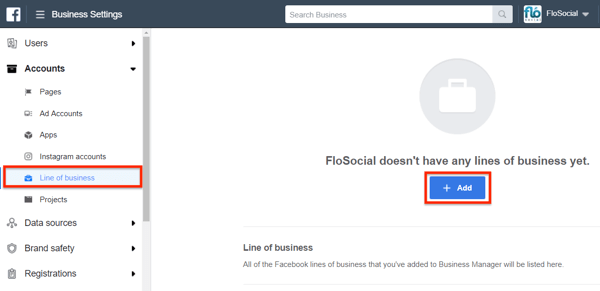
След това въведете име за бизнеса и щракнете върху Създаване на бизнес.
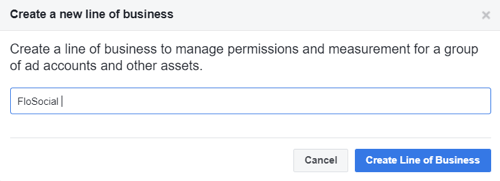
След като създадете бизнес, добавете към него актива, който искате да проследите, и задайте разрешение на други членове на екипа за достъп до данните.
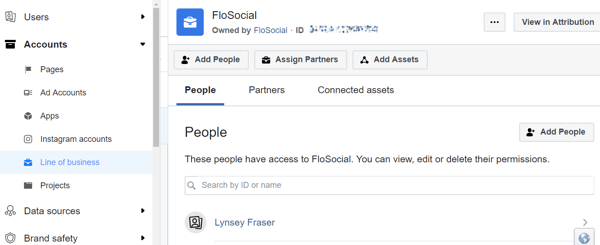
След това добавете пикселите, рекламния акаунт, приложенията и офлайн събитията, които искате да проследявате във вашия модел на приписване.
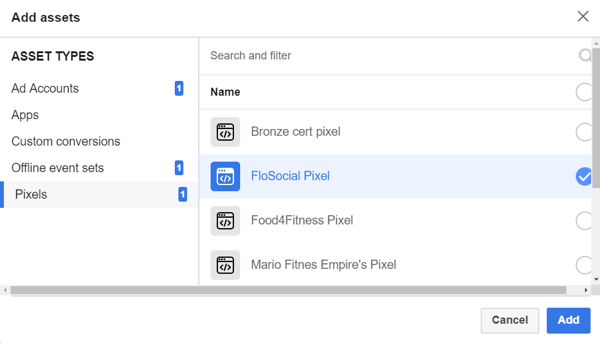
След като изберете всичките си активи, щракнете върху бутона Изглед в Приписване горе вдясно или изберете опцията Приписване в раздела Измерване и отчет в менюто на Бизнес мениджър.
Когато за първи път създавате своя бизнес, ще бъдете подканени да изберете часова зона и валута, в която да отчитате. След като направите тези избори, щракнете върху Активиране на моя бизнес. Отнема до един час, за да съберете и покажете данните си в модела на приписване.
# 2: Изберете модел на приписване във Facebook
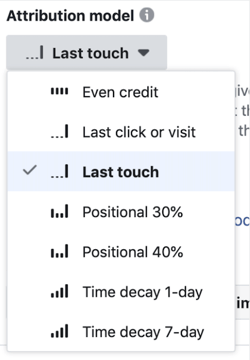
Можете да филтрирате данните, събрани в инструмента за приписване, под различни видове модели на приписване. Това определя резултатите въз основа на това как интерпретирате информацията за пътуването на клиента до покупката.
Да предположим например, че клиент вижда реклама за чифт обувки в Instagram, разглежда уебсайта на компанията, но не купува този ден, вижда друг реклама за обувките в тяхната емисия новини и накрая посещава страницата на търговеца във Facebook, където купуват обувките, използвайки страницата във Facebook Пазаруване функция. Начинът, по който приписвате въздействието на всяка допирна точка, ще промени начина, по който виждате успеха на рекламната кампания.
Ако току-що го прецените като преобразуване, дошло от магазина на Facebook на страницата на търговеца, ще бъдете игнорирайки факта, че потребителят е видял рекламата първо в Instagram и е посетил уебсайта, преди да направи покупка. На този етап бихте могли да спорите, че рекламата в Instagram не е работила, но е била важен стимул за привличането на този клиент към обувките.
Ето как различни модели на приписване във Facebook биха приписали кредит за покупката на обувки на клиента:
- Приписване на последното докосване: Този модел на приписване приписва последното място, което клиентът е щракнал като причина да направи покупката си - в този случай магазинът във Facebook.
- Дори приписване на докосване: Този модел на приписване кредитира еднакво всяка точка на съприкосновение, така че рекламата в Instagram, уебсайтът, рекламата във Facebook и страницата във Facebook бяха еднакво важни за воденето до покупката на обувки.
- Приписване въз основа на време: Този модел позволява известно разпознаване на това, когато клиентът е взаимодействал с различни реклами, правейки най-новите допирни точки най-важни и придавайки по-малко значение на по-старите допирни точки.
Инструментът за приписване на Facebook ви позволява да решите как да оцените ефективността на вашите общи маркетингови усилия и да разберете повече за пътуването на клиента към конверсия. Можете да изберете подходящия за вас модел на приписване и да го използвате, за да анализирате маркетинга си.
След като данните ви се заредят в инструмента за приписване, ще виждате преглед в раздела „Ефективност“ всеки път, когато влезете.
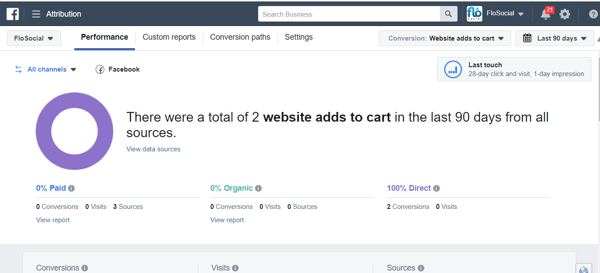
# 3: Преглед и филтриране на отчетите за ефективността на приписването във Facebook
Когато разглеждате общия преглед в раздела Performance, можете да изберете кой модел на приписване искате да използвате за отчета. Така че можете да претеглите равномерно всички допирни точки на клиента или да присвоите кредита за преобразуването на последната допирна точка или последната щракната реклама.
Горе вдясно докоснете сивото поле с надпис Последно докосване, за да отворите прозореца Настройки на модела на приписване и прозореца.
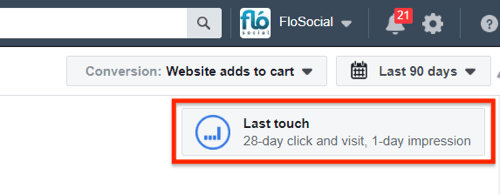
Тук можете да изберете кой модел на приписване да използвате и да решите колко дълъг ще бъде прозорецът за отчитане. Например можете да посочите, че клиентът е видял реклама или е взаимодействал с публикация през последните 7 дни и след това е конвертирал, или да проследява взаимодействията до 28 дни след кликване върху рекламата Ви. Когато сте готови, щракнете върху Приложи.
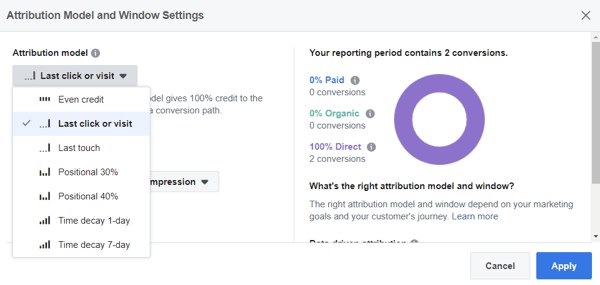
В горния ляв ъгъл на прозореца за ефективност можете да разделите платените и органичните си дейности, ако искате.
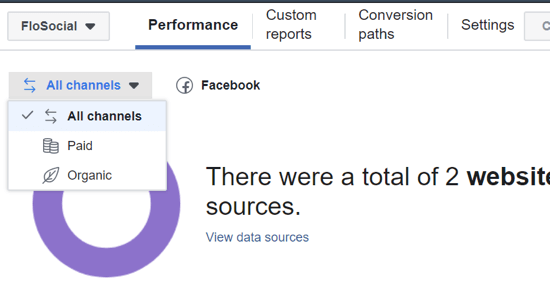
Разделът Персонализирани отчети ви позволява да филтрирате данните си по канал, за да видите точно откъде идват вашите реализации.
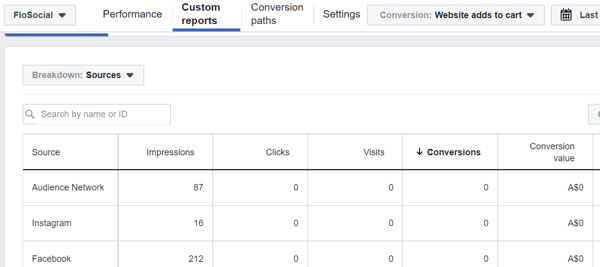
Можете също да изберете дали да погледнете източника на данните за събитието - откъде се отчитат реализациите - или кампаниите си.
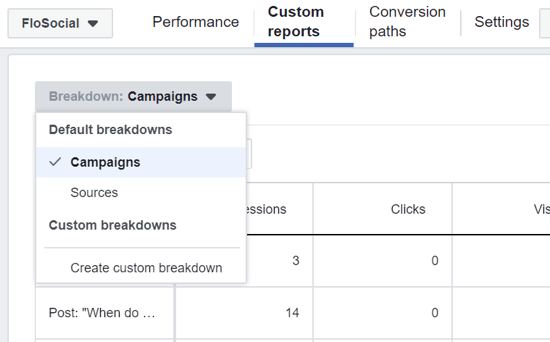
В раздела Настройки Източници на данни и Препращащи домейни показват всички места, от които събирате информация и които обмисляте, когато задавате приписване.
Ако искате да добавите други рекламни платформи към отчета за приписване за още по-точни данни за пътя си до реализация, щракнете върху Рекламни платформи и след това щракнете върху раздела Добавяне на платформа.
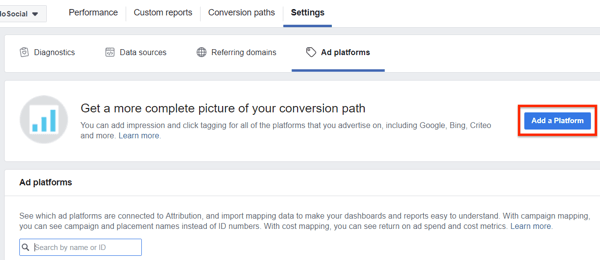
Приписването на Facebook работи с редица други платформи и доставчици на данни, които можете да добавите към отчета си за приписване, включително Google Ads.
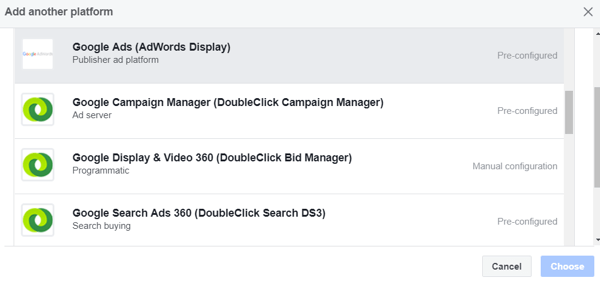
Когато добавяте платформа, ще бъдете подканени да инсталирате маркери за проследяване и да конфигурирате платформата, така че Facebook да може да добави тези данни към своите отчети. Инструкциите за настройка на проследяването са подобни на настройването на вашия Facebook пиксел.
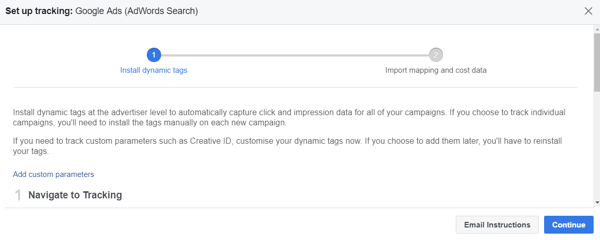
Заключение
Facebook Analytics и инструментът Facebook Attribution предлагат ценни данни за търговците, особено за изчисляване на възвръщаемостта на инвестициите на кампании, реклами и канали.
Facebook Analytics е подобен на Google Analytics, показвайки поведението на потребителите във вашите реклами, уебсайт и страници. Инструментът за приписване разкрива конкретните реклами или стъпки, предприети от клиенти, които конвертират, като ви помага да прецените ефективността на кампаниите си.
Уверете се, че планирате това, което трябва да проследите, и настройте съответно платформите си. Не се давете в данните; използвайте го, за да получите по-добро разбиране на текущите си кампании и след това го оставете да ви насочва към вземането на по-добри решения, основани на данни в бъдеще.
Какво мислиш? Ще настроите ли потребителско табло във Facebook Analytics? Използвали ли сте инструмента за приписване на Facebook? Как сте използвали наученото за подобряване на кампаниите си? Споделете вашите мисли в коментарите по-долу.
Още статии за Facebook Analytics и приписване:
- Научете как да използвате Facebook Analytics за подобряване на ефективността на вашите фунии и реклами.
- Научете как да настроите проследяване на събития и да използвате групи източници на събития във Facebook Analytics за анализ на поведението на клиентите.
- Открийте как да използвате инструмента за приписване на Facebook, за да разберете по-добре пътуването на вашия клиент през устройства и канали.